
让视角以模型为中心,进行环绕式视角移动展示。
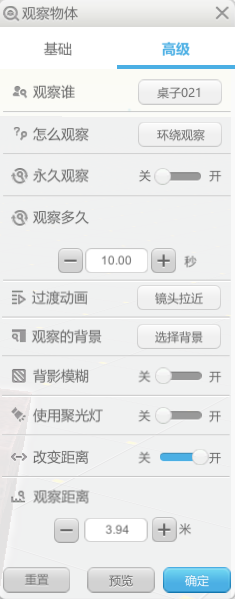
A. 观察谁:可以选择需要对哪个对象进行目标展示;
B. 怎么观察:设定目标展示时观察的方式,分为三种:
环绕观察:以对象为中心进行环绕观察的观察方式(默认为此项);
自由观察:对象在固定的位置,视野可以自由改变的观察方式;
水平观察:以对象为中心进行水平方向的观察方式;
C.  永久观察:用来设置是否永久性的观察,默认为关闭状态,可以点击开关处进行变更状态;设定目标展示的时长,可以在输入框中输入想要的时长,也可以点击
永久观察:用来设置是否永久性的观察,默认为关闭状态,可以点击开关处进行变更状态;设定目标展示的时长,可以在输入框中输入想要的时长,也可以点击 增加时间或点击
增加时间或点击 减少时间
减少时间 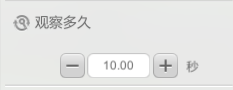 。
。
D. 过渡动画:设定观察物体的过渡动画,分为四种:
飞入眼前:被观察的对象移动至镜头前;
瞬移眼前:被观察的对象瞬间移动至镜头前;
镜头拉近:摄像机前移至被展示的对象前;
无动画:没有过渡动画。
E. 观察的背景:设置对象进入观察时的背景画面,如图所示:搜索栏搜索自己喜欢的背景进行设置,设置后:
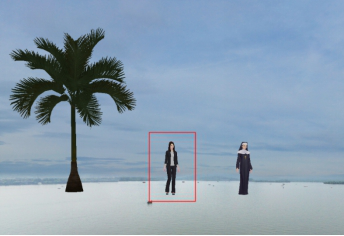
F. 背景模糊:此按钮打开以后观察对象时背景模糊。
G. 使用聚光灯:此按钮打开后观察对象时,对象会有聚光灯效果。如图所示:

H. 改变距离:设置是否在观察时改变用户与对象之间的距离。
I. 观察距离:可以设置观察时的距离。
J. 预览:这里可以点击预览按钮来观察效果;
K. 重置:返回初始设置;
L. 确定:完成所有设置项后点击确定完成设置的保存。


